Jetpack 账户设置:账户创建、购买及更多
您可能之前遇到过 Jetpack WordPress 插件,它是由 WordPress.com 背后的团队 Automatic 创建的顶级插件之一。Jetpack 为 WordPress 网站带来了强大的提升,具备简化网站管理和提升性能的功能。作为一个插件,Jetpack 将 WordPress.com 的一些核心功能带到您的自托管 WordPress 网站——为任何网站提供最常用功能的单一解决方案。无论您的 WordPress 网站托管在哪里,您都可以使用 Jetpack——您只需一个免费的 WordPress.com 账户进行连接,按照本 Jetpack 账户设置指南即可开始使用。
- 创建 WordPress.com 账户
- 购买 Jetpack Backup(备份服务)
- 向现有账户添加新网站
- Jetpack 账户设置
- 常见问题解答
- 总结
创建 WordPress.com 账户
要使用 Jetpack,您需要一个 WordPress.com 账户——即使您的网站是自托管的。以下是创建方法:
- 访问 WordPress.com 注册页面。
- 填写您的电子邮件、所需用户名和密码。
或者,使用 Google、Apple 或 GitHub 注册。
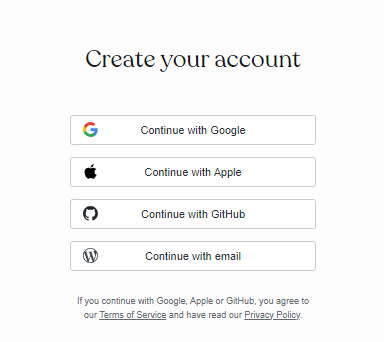
注意: 如果您选择使用 Google、Apple 或 GitHub 注册,即表示您同意服务条款并已阅读隐私政策。
购买 Jetpack Backup(备份服务)
Jetpack Backup 帮助保护您的网站免受数据丢失。您可以通过两种方式购买并启用:
- 通过网站标签
- 通过市场
选项 A:通过网站标签
- 登录 Bluehost 账户管理器。
- 点击侧边导航中的 网站 标签。
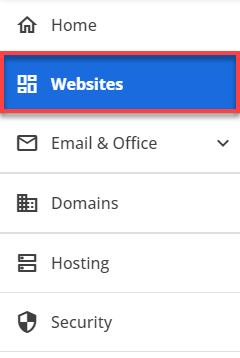
- 选择您想购买 Jetpack 的网站,点击 设置。
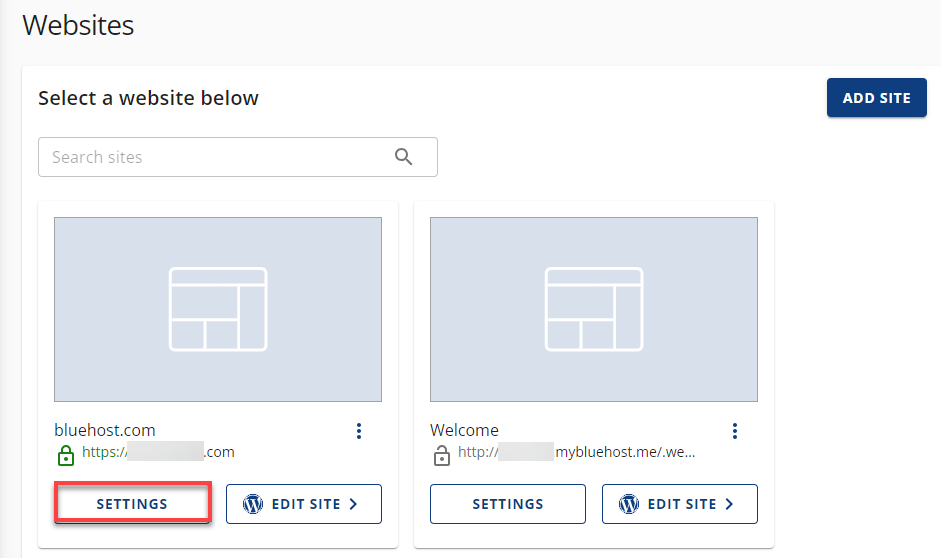
- 在 备份 部分,点击 安装 Jetpack 按钮。
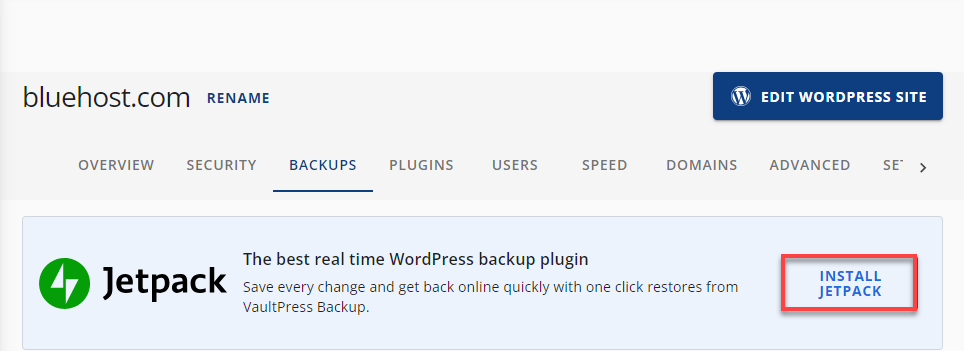
- 选择一个计划继续。
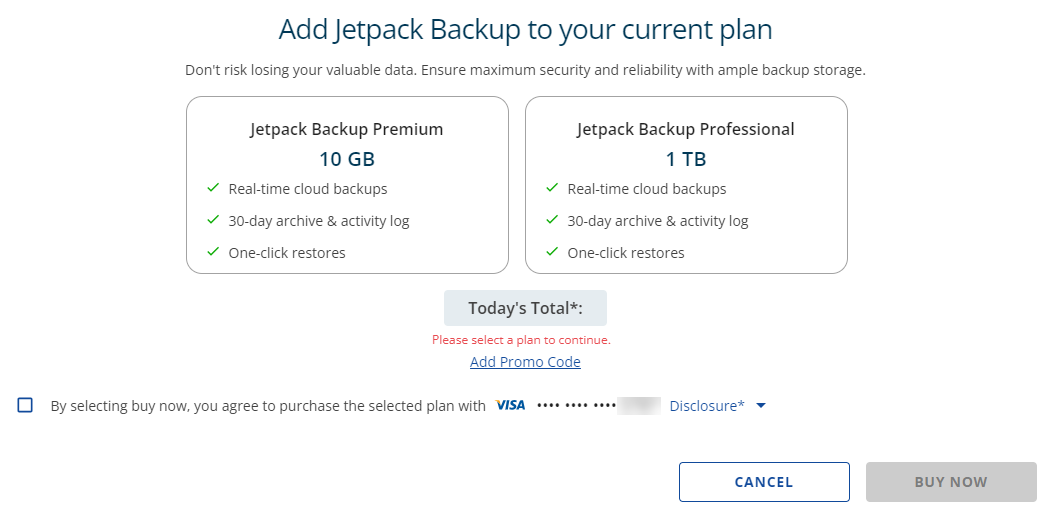
选项 B:通过市场
- 登录您的 Bluehost 账户管理器。
- 点击屏幕左侧的 市场 按钮。
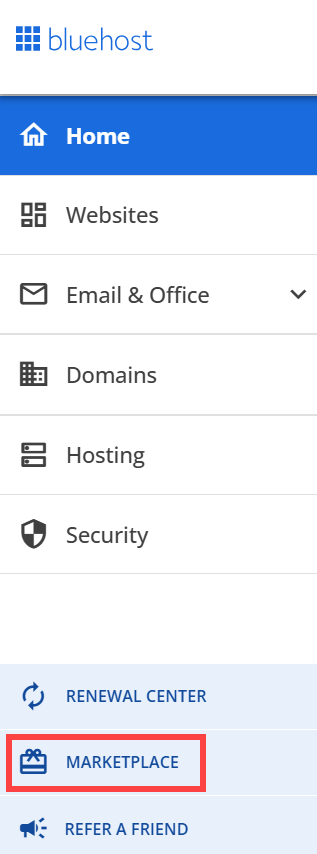
- 向下滚动至 安全 部分,找到 Jetpack,点击 领取优惠。
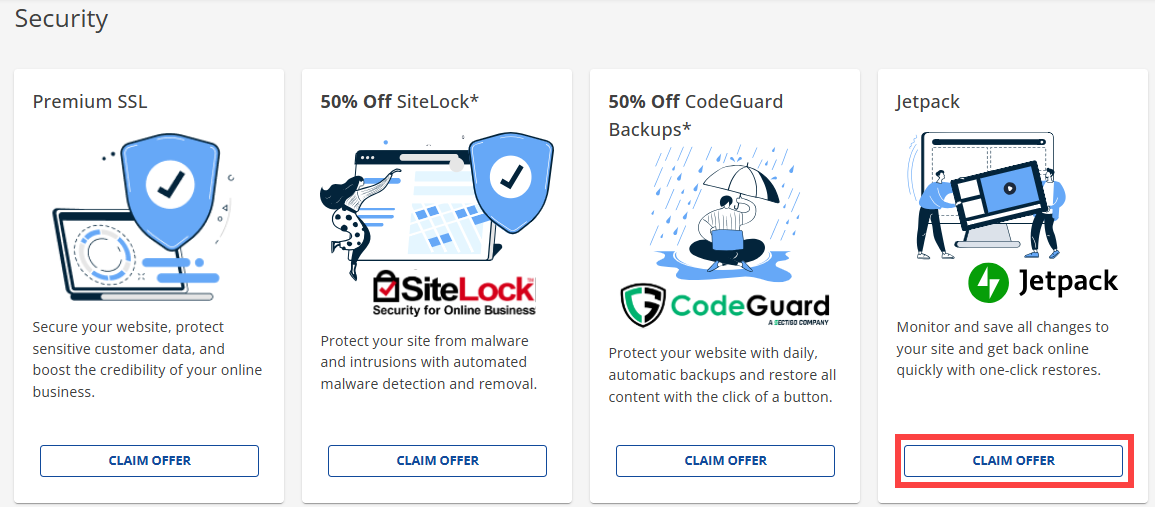
- 选择 计划,勾选复选框,选择您想添加 Jetpack 的网站,然后点击 立即购买。
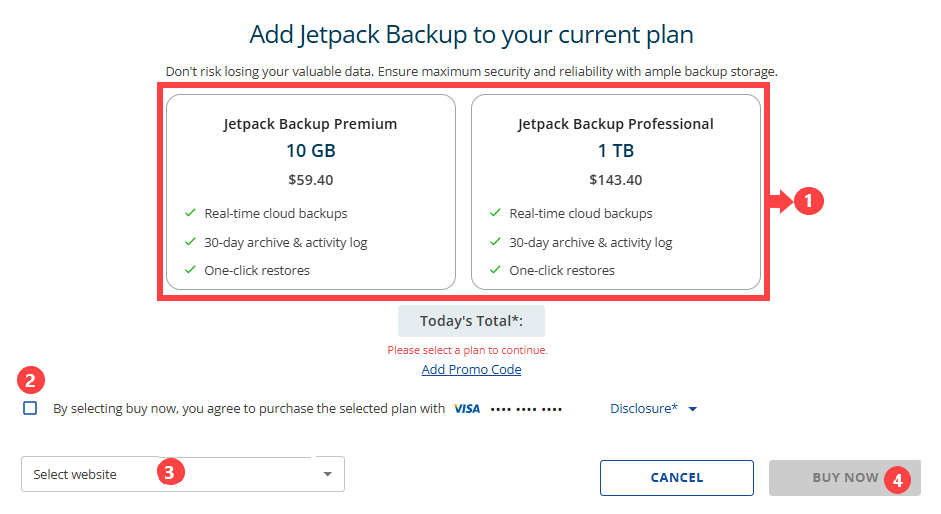
向现有账户添加新网站
您可以向您的 WordPress.com 账户添加多个网站。这允许您使用单一登录管理多个网站。
当您在账户中创建多个网站后,您会在 我的网站 下看到 切换网站 选项。
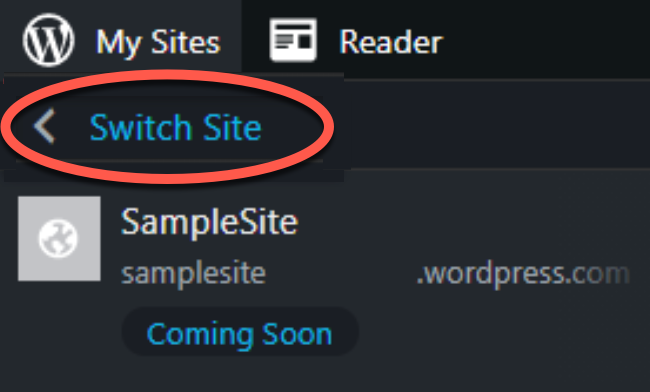
注意: Jetpack 是免费的,但也有包含额外高级功能的付费计划。付费计划适用于账户中的单个网站。如果您想在新网站上使用付费计划的功能,需为该网站选择相应的计划。
如何向现有账户添加新网站或博客:
- 登录您的 WordPress 账户(如果尚未登录)。
- 访问 https://wordpress.com/start 创建您的新网站。
或者
- 登录您的 WordPress 账户(如果尚未登录)。
- 点击 我的网站。
- 选择菜单底部的 添加新网站 选项。
提示: 如果您已有多个网站,进入 我的网站,点击 切换网站,然后在网站列表底部会看到 添加新网站 按钮。
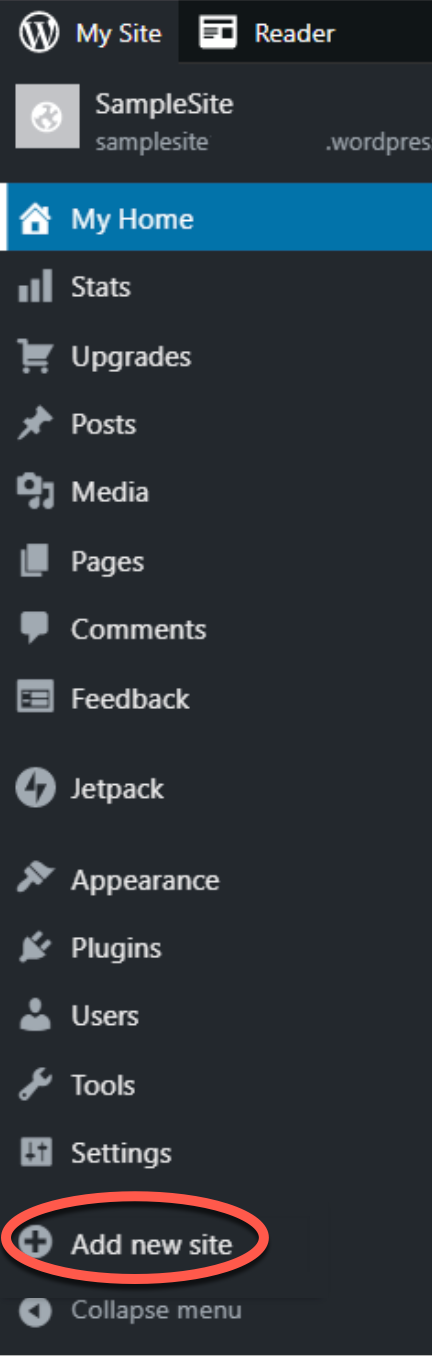
Jetpack 账户设置
- 登录您的 WordPress 控制面板。
- 在 控制面板 或 插件 下,您会看到带有 设置 Jetpack 按钮的 Jetpack 横幅。
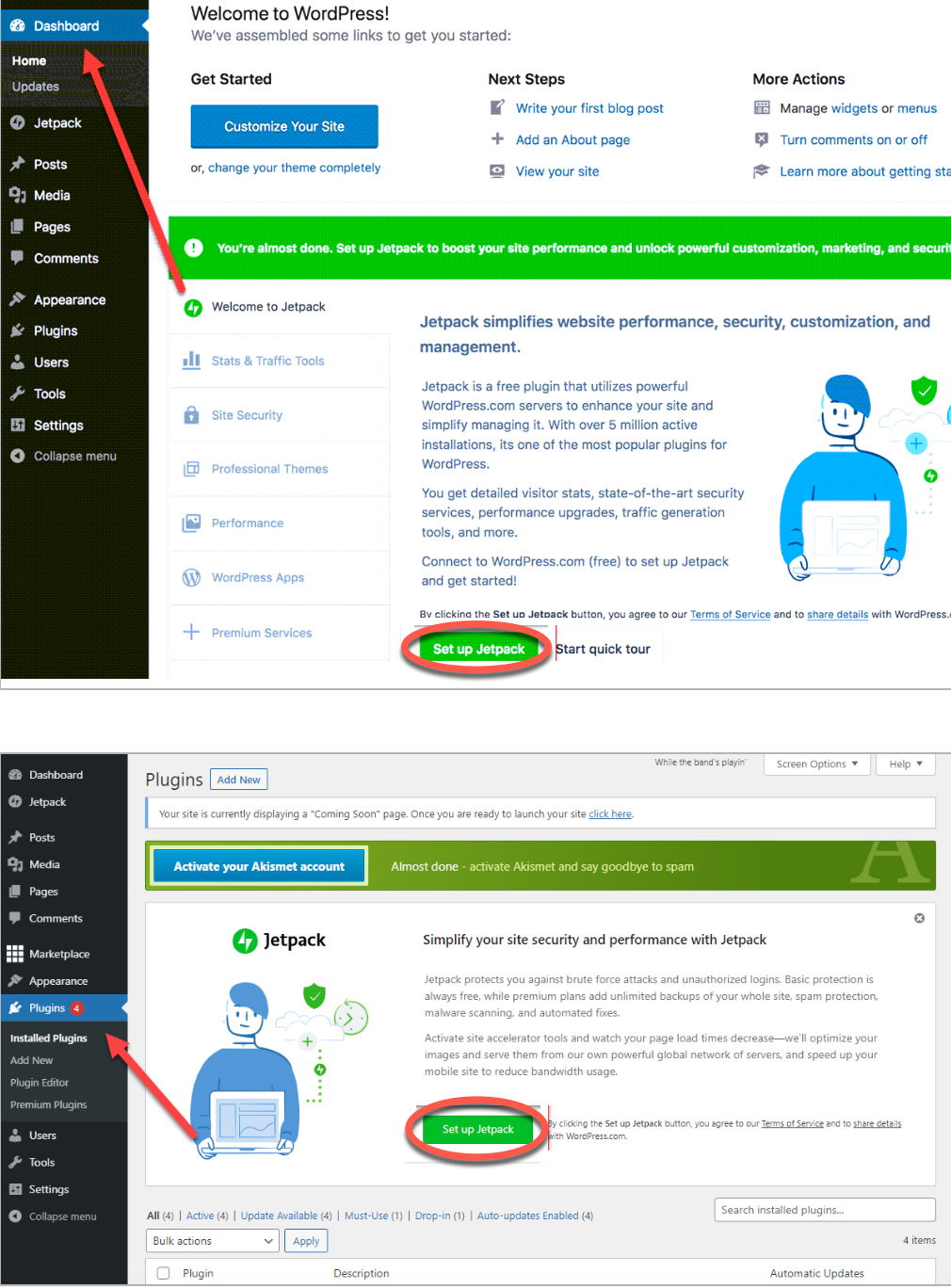
- 点击 设置 Jetpack 按钮,使用您的 WordPress.com 账户凭据登录。
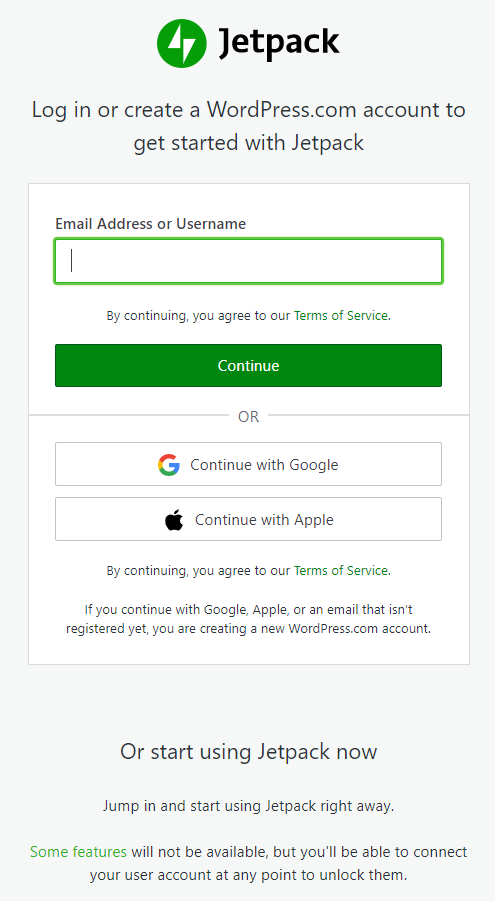
或者
- 登录您的 WordPress 控制面板。
- 点击左侧菜单中的 Jetpack。

- 在 概览 标签下,向下滚动至 安全。
- 在 备份 下,点击 连接 按钮。
- 使用您的 WordPress.com 账户凭据登录。
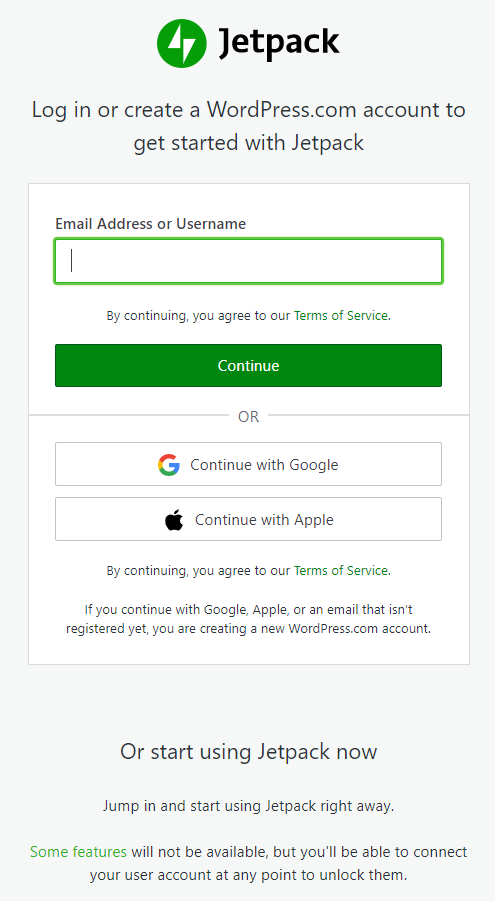
常见问题解答
问: 如何更改我的网站地址?
答: 您可以在注册账户时选择网站地址。您可以选择默认的免费 WordPress.com 地址(有时显示为 sampledomain.home.blog 或 sampledomain.food.blog),并且可以通过进入 升级,点击 域名,选择 更改网站地址 来更改地址中的 “sampledomain” 部分。
如果您为网站选择了自定义域名,注册后无法更改。但您可以通过 升级 购买第二个域名,然后选择 域名,点击 添加域名,并将该域名设置为您的主要网站地址。
问: 我购买了一个新域名,想让它显示不同的网站内容,该怎么办?
答: 您的网站可以拥有任意多个自定义域名。如果它们设置在同一个网站上,都会显示相同内容。如果您想在新域名下创建内容不同的新网站,应按照创建新网站的步骤操作。
问: 我能否重新使用已删除网站的地址?
答: WordPress.com 网站所有者可以随时永久删除他们的 WordPress 网站。人们可能出于多种原因这样做,我们尊重他们的决定。被所有者删除的网站将保持删除状态。在任何情况下,我们都不会允许他人接管原所有者删除的网站名称。请不要提交支持请求要求我们这样做。
总结
Jetpack 账户设置过程简单且关键,有助于最大化您的 WordPress 网站潜力。按照本 Jetpack 账户设置指南,您可以轻松创建 WordPress.com 账户,购买 Jetpack Backup(备份服务)以增强安全性,并轻松向现有账户添加新网站。安装 Jetpack WordPress 插件后,您将解锁强大功能,简化管理并提升性能。